华硕摄像头驱动是为华硕电脑上的内置摄像头提供的驱动程序。该驱动程序的主要功能是确保摄像头能够与计算机正常通信,并提供稳定和可靠的摄像功能。可以帮助用户诊断和解决摄像头相关的问题。
在很多性能方面进行了深处优化,小巧的自身,实用的功能设置,简单的操作流程即可对大部分的华硕笔记本起到有效作用。华硕笔记本万能摄像头驱动可以解决笔记本摄像头出现的一些问题,还可以开发华硕笔记本的其它一些功能。
丰富的驱动库
华硕官网摄像头驱动下载库包含了各种型号的摄像头驱动程序,可以满足不同用户的需求。无论是华硕笔记本还是华硕台式机,无论是内置摄像头还是外置摄像头,用户都可以在华硕官网找到适合自己设备的最新驱动程序。而且,这些驱动程序都经过华硕官方认证,能够保证其兼容性和稳定性。
提升功能,优化性能
华硕官网的摄像头驱动下载不仅仅只是为了修复摄像头的一些错误或问题,更重要的是提升摄像头的功能和性能。通过安装最新的驱动程序,用户可以体验到更高的画质、更流畅的画面传输以及更丰富的拍摄功能。华硕官网也会定期更新和发布摄像头驱动程序,以确保用户能够始终拥有最佳的使用体验。
1.在下载之家下载ASUS华硕笔记本万能摄像头驱动安装包,双击exe程序,进入安装向导,单击下一步

2.点击“浏览”选择安装文件夹,一般默认安装在电脑C盘,推荐安装在D盘,单击下一步
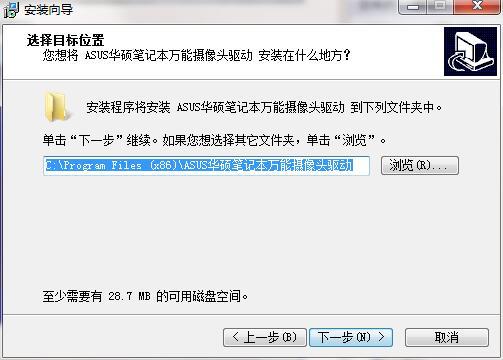
3.点击“浏览”选择开始菜单文件夹,单击下一步
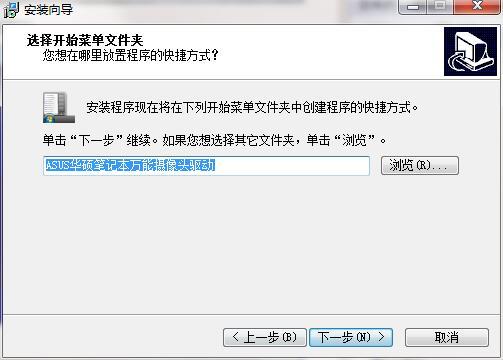
4.安装程序准备完毕,单击安装
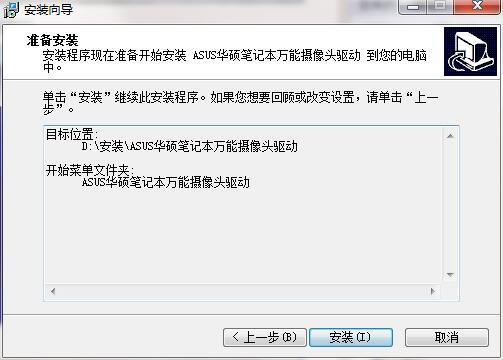
5.ASUS华硕笔记本万能摄像头驱动安装完成,单击完成退出安装向导
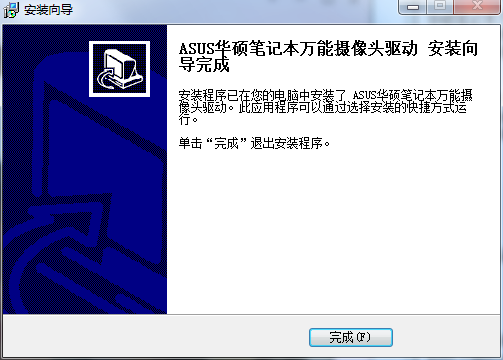
华硕笔记本摄像头怎么打开
首先要确认笔记本是否安装了摄像头驱动,可通过右键我的电脑->属性->设备管理器,查看摄像头驱动有没有正常安装。
如果有图像设备,但下面的具体摄像头型号上有黄色感叹号,则说明摄像头驱动没有正常安装,需要安装驱动后,才能使用。(ps.笔记本安装驱动,大家可以借助驱动精灵等工具完成)。
确认驱动正常后,如果有网络,可以登录qq,与好友视频聊天会直接打开摄像头。
另外打开qq系统设置->基本设置->音视频通话,往下拉可以看到摄像头预览画面,通过画质调节可以将画面调整到自己满意的效果。
如果你的笔记本是win10系统的话,还可以通过系统自带的相机软件来打开相机。在windows开始菜单中往下拉可以找到相机。或者直接搜索相机也可以找到。
直接单击相机就打开了摄像头。右键相机选择固定到“开始”屏幕,方便使用。